- Vorbereitung
- Kennwort-Erstellung
- Kennwort-Änderung
- Reservierung
- Stornierung
- Check-In
- Abmeldung
- Anmeldung am Terminal
- Ballmaschine
- Mitgliedskarte
Erstanmeldung am Platzreservierungs-System
Auf dieser Seite werden ausgehende Links angeboten. Diese sind durch das Symbol  gekennzeichnet.
Bitte beachten Sie, dass wir keinen Einfluss auf die Inhalte dieser Links haben.
gekennzeichnet.
Bitte beachten Sie, dass wir keinen Einfluss auf die Inhalte dieser Links haben.
Die webbasierte Platzreservierung ist mit der Platzreservierung vor Ort kombiniert. Für die Reservierung vor Ort - also im Clubhaus - schauen Sie
bitte im Abschnitt «Anmeldung am Terminal» nach.
Voraussetzung für die webbasierte Platzreservierung aus der Ferne ist, dass jedes Mitglied über eine eigene E-Mail-Adresse verfügt, da die Kalender-Einträge
und Kennwörter an diese verschickt werden. Für die meisten Mitglieder haben wir die korrekte E-Mail-Adresse bereits hinterlegt - an diese wird auch die Vereinspost
geschickt.
Bei Familien ist darauf zu achten, dass jedes Mitglied eine separate Adresse erhält. Bei den meisten Internet-Anbietern kann man zusätzliche Adressen einrichten.
Ist dies nicht der Fall, helfen freie E-Mail-Anbieter, wie z.B. WEB.DE  ,
GMX
,
GMX  oder Google.Mail
oder Google.Mail
 .
.
Auch Kinder, die ohne ihre Eltern dem Verein angehören, benötigen eine Adresse - hier kann aber die Adresse eines Elternteils benutzt werden.

Um uns die neue oder korrekte E-Mail-Adresse eines Mitglieds mitzuteilen, senden Sie uns bitte eine Nachricht an Mitglieder-Verwaltung mit - oder besser noch - von der entsprechenden Adresse aus mit dem passenden Mitgliedsnamen als Inhalt. Sobald die Daten aktualisert wurden, oder das Benutzer-Konto eingerichtet ist, antworten wir an die neue Adresse, die mit diesem Benutzer-Konto verwendet werden soll.
Kennwort-ErstellungFür die Anmeldung klicken Sie bitte auf den Button 1 oder einen beliebigen freien Zeit-Bereich (hellgrün) 2 .

Um die An- und Abmeldungen an Smartphones oder Tablets zu erleichtern, können Sie auch auf das TCL Logo links oben klicken. Wenn man abgemeldet ist, gelangt man so zur Anmeldung - wenn man angemeldet ist, kann mich sich damit abmelden.
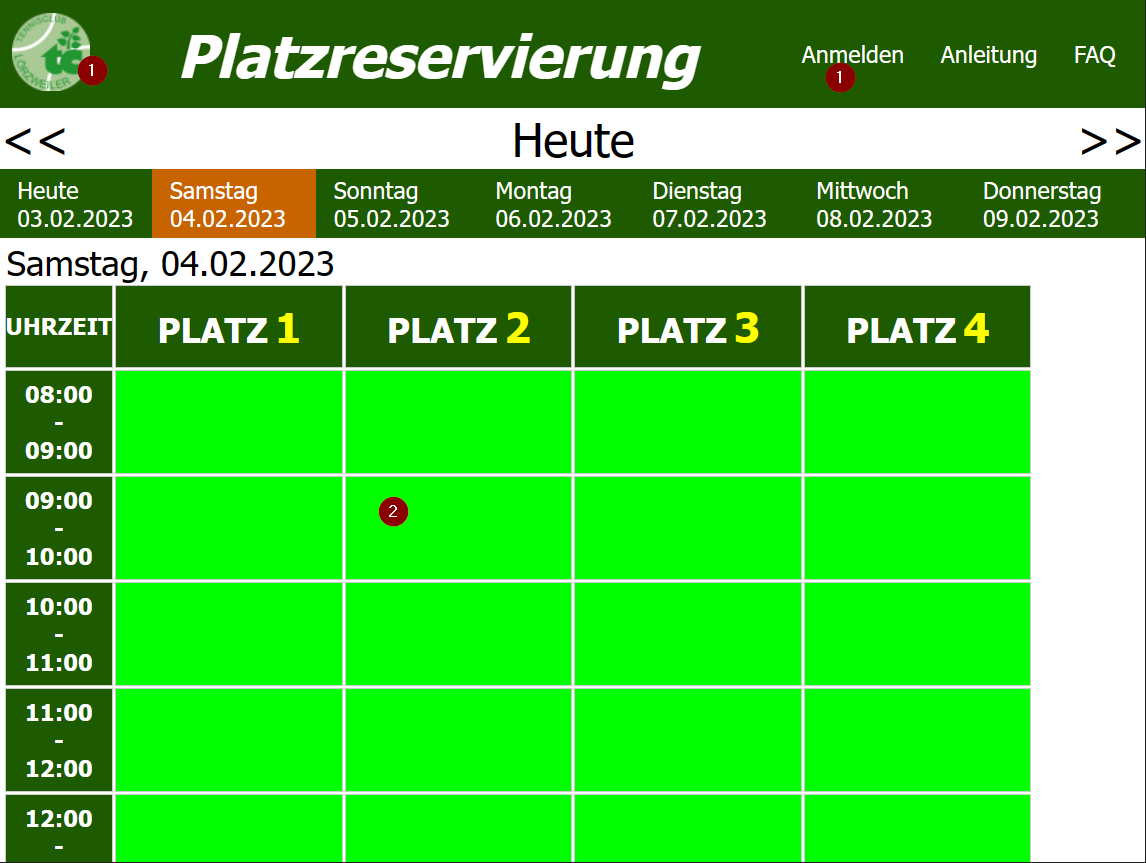
Es öffnet sich ein Pop-Up Fenster. Tragen Sie hier bitte Ihre uns bekannte E-Mail-Adresse ein 3 und markieren Sie das Kästchen «Kennwort erstellen/zurücksetzen» 4 . Klicken Sie nun bitte auf den Button «Anmelden» 5 und Sie erhalten eine E-Mail-Nachricht mit Ihrem initialen Kennwort. Der Haken muss also nur gesetzt werden, wenn Sie noch kein Kennwort haben oder dieses vergessen haben sollten.
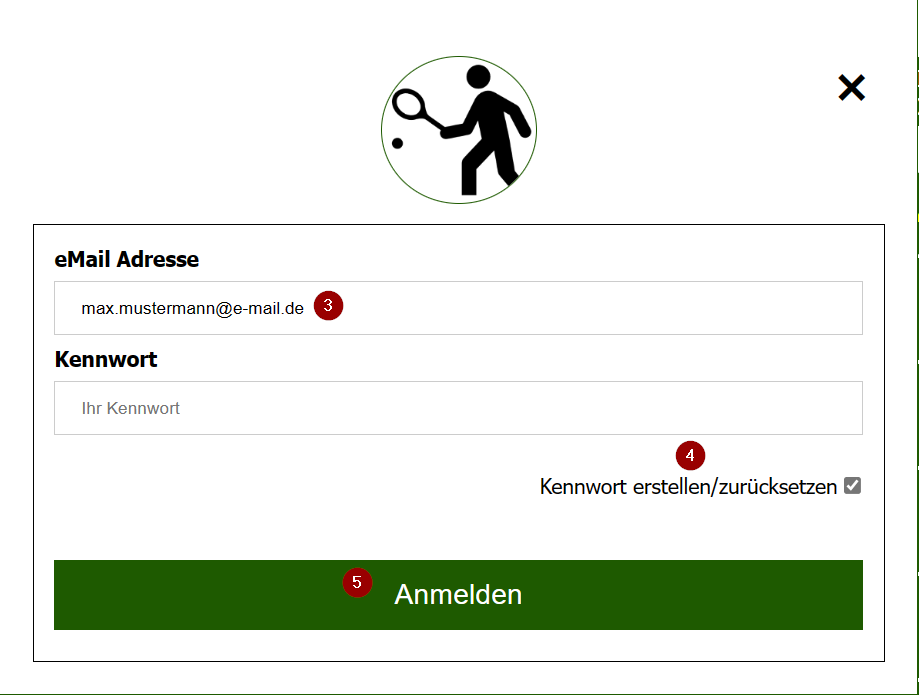

Wenn die E-Mail-Adresse dem System unbekannt sein sollte, erhalten Sie folgenden Hinweis (roter Pfeil). Beachten Sie dazu bitte die eingangs erwähnte Vorgehensweise.
Benutzer oder Kennwort unbekannt. Bitte senden Sie eine E-Mail an technik@tennisclub-loerzweiler.de mit Ihrem vollständigen Namen.
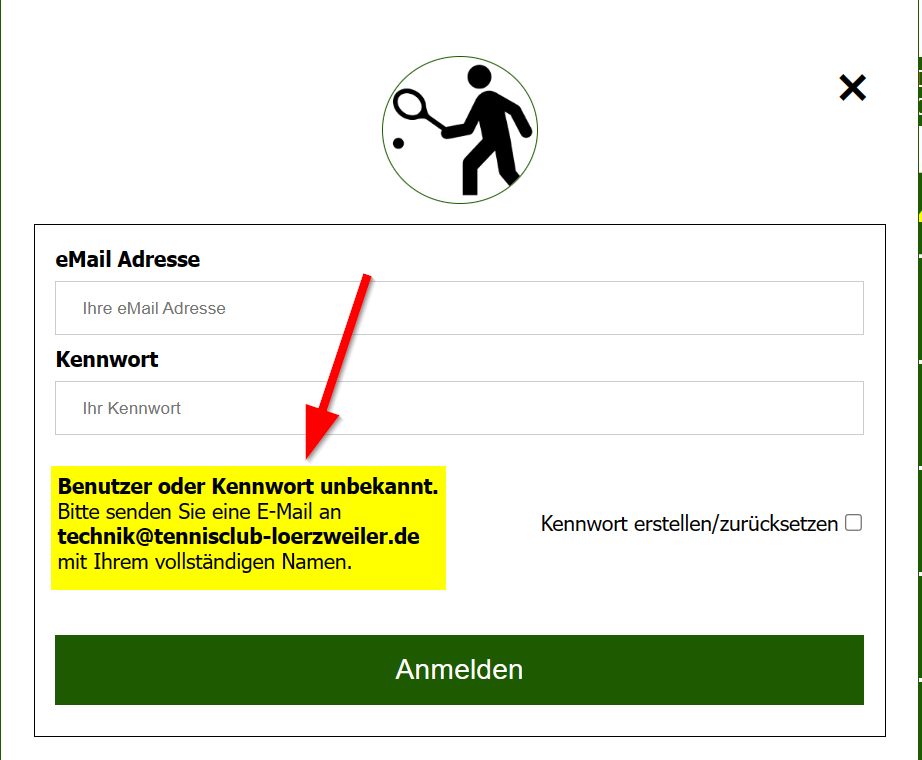

Kopieren Sie das Kennwort aus der E-Mail (achten Sie bitte darauf, dass am Ende sich kein Leerzeichen befindet) und kehren Sie zurück zum Anmelde-Bildschirm.
Geben Sie Ihre E-Mail-Adresse nochmals ein und fügen Sie nun das neue Kennwort aus der Zwischenablage ein. Klicken Sie anschließend auf «Anmelden».
Sie sind nun angemeldet und Ihr Name sollte angezeigt werden 6 .
Ändern Sie nun bitte Ihr initiales Kennwort 7 .
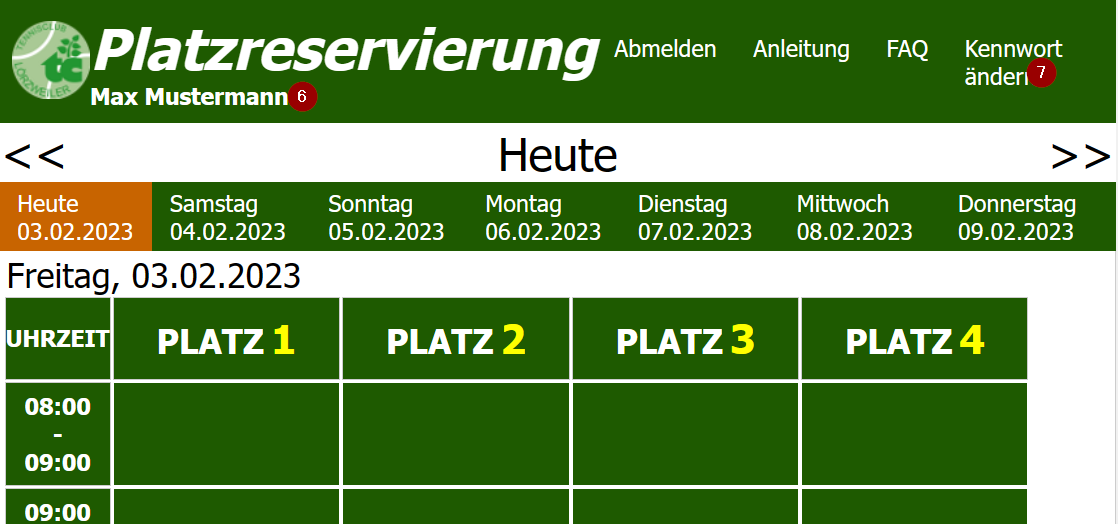 Kennwort-Änderung
Kennwort-Änderung
Um das Kennwort zu ändern, wählen Sie im Menü bitte «Kennwort ändern» 7 .
Denken Sie sich ein Kennwort aus und geben dies zweimal ein 8 9
(... um Tippfehler zu vermeiden). Es wird angezeigt, wie komplex das neue Kennwort ist 10 – aber es herrscht kein Richtlinienzwang.

Sie können auch eine Authentifizierungs-App benutzen (z.B. von Microsoft oder Google). Wir benutzen diesen Code nicht als zweiten Faktor, sondern parallel. Wenn Sie auf Ihrem Smartphone einen Authenticator installiert haben, können Sie dort eine neue Anwendung hinzufügen indem Sie den hier gezeigten QR-Code 12 scannen. Als Kennwort können Sie dann den jeweils angezeigten Code in Ihrer Authenticator-App verwenden. Dies vereinfacht die Eingabe (speziell auf Bildschirm-Tastaturen).
Bestätigen Sie nun Ihr neues Kennwort, indem Sie «weiter» auswählen.11
 Reservierung
Reservierung
In der Übersicht wird immer eine Woche dargestellt. Hellgrüne Bereiche sind die freien Zeiten, dunkelgrüne Bereiche sind frei, können aber nur vor Ort auf der Tennisanlage, oder noch nicht gebucht werden. Graue Bereiche sind bereits belegt oder nicht buchbar. Gelbe Bereiche sind von bzw. mit Ihnen reserviert, aber noch nicht eingecheckt. Rote Bereich sind von oder mit Ihnen belegt und bereits eingecheckt.
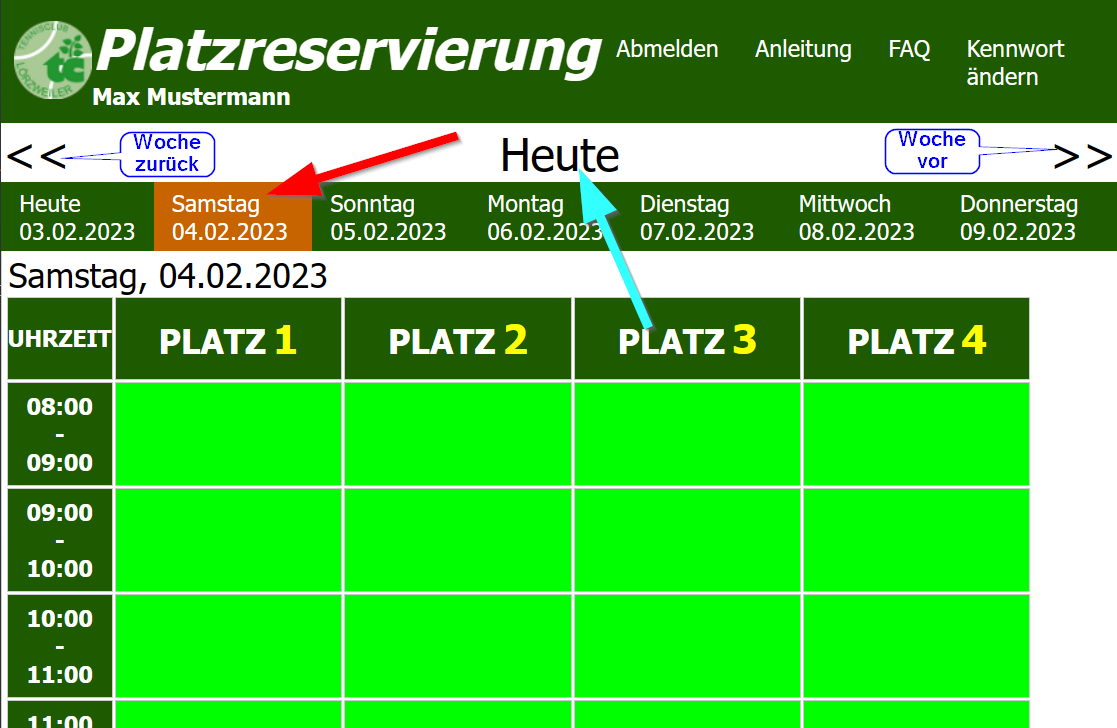
Wählen Sie zunächst einen der vier Plätze aus (roter Pfeil). Zum Reservieren eines freien Platzes klicken Sie auf den entsprechenden hellgrünen Bereich.
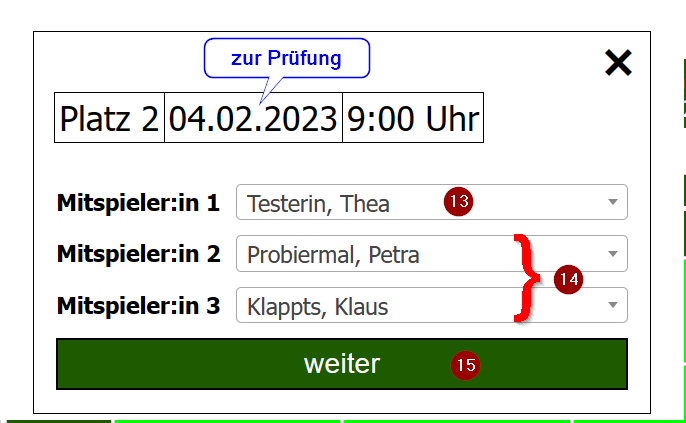
Sie können bis zu drei Mitspieler auswählen – Mitspieler 1 ist ein Pflichtfeld 13, die anderen Mitspieler können z.B.
für ein Doppel ausgewählt werden 14.
Zum Absenden der Reservierung bitte «weiter» 15 klicken.
Sie und alle Ihre Mitspieler:innen erhalten eine E-Mail-Einladung (Kalender-Eintrag).
Wenn Sie, oder einer Ihrer Spielpartner das Kontingent überschritten haben, erhalten Sie folgenden Hinweis:
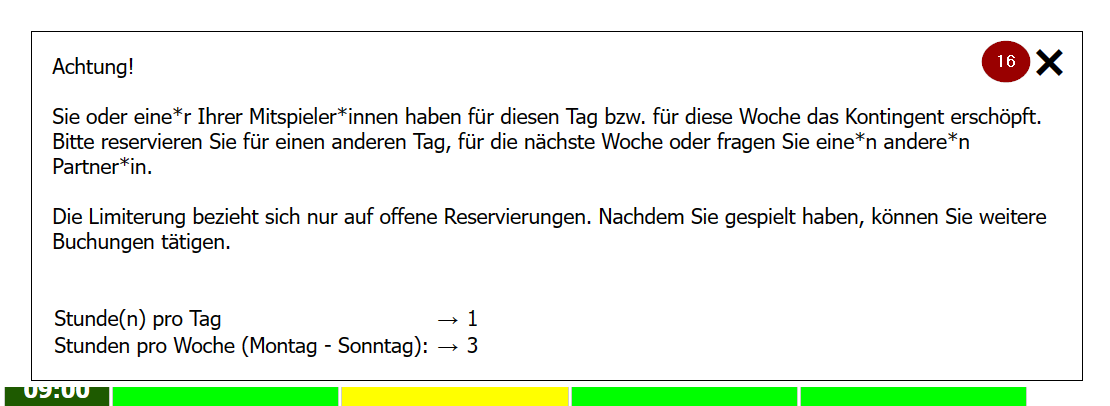
Jedes Mitglied kann also pro Tag nur eine Stunde und pro Woche drei Stunden reservieren.
Den Warnhinweis können Sie über das „X“ schließen 16.
Diese Limitierungen beziehen sich nur auf gleichzeitig offene Reservierungen - nicht auf die Anzahl der Stunden, die Sie pro Tag oder Woche spielen dürfen. Um
wieder reservieren zu können, muss aber gespielt worden sein, was einen «Check-In» voraussetzt.
Damit soll vermieden werden, dass ein Mitglied die ganze Woche über vorsorglich Plätze blockiert.

Aus technischen Gründen kann nur zur jeweils vollen Stunde reserviert werden. Andernfalls würden Lücken entstehen, die keine volle Stunde mehr bieten.
StornierungSie können Reservierungen, die Sie selbst getätigt haben, wieder stornieren. Dazu klicken Sie bitte auf den entsprechenden gelben oder roten Bereich. Ihnen wird die Spiel-Paarung angezeigt, mit der Option diese Reservierung zu stornieren 17.
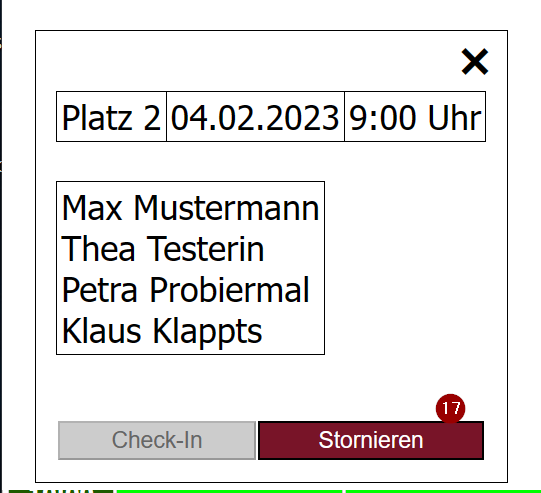 Check-In
Check-In
Um alle Mitglieder möglichst fair zu behandeln, ist es erforderlich, sich einzuchecken. Das soll also eine Art Bestätigung sein, dass Sie tatsächlich
auf der Anlage und bereit zu spielen sind.
Um den Check-In ausführen zu können, müssen Sie sich mit Ihrem Mobil-Telefon im Bereich des Clubgeländes befinden
und den Standort-Zugriff zulassen, oder im WLAN des Tennisclub-Geländes angemeldet sein. Damit soll sichergestellt werden,
dass Sie wirklich vor Ort sind. Auch muss der Check-In in den 45 Minuten vor Spielbeginn
ausgeführt werden, um evtl. wartenden Mitgliedern ebenfalls die Möglichkeit zu geben, eine volle Stunde zu spielen, da der Folgetermin ja bereits reserviert
sein könnte.
Für den Check-In melden Sie sich bitte im WLAN des Clubgeländes am Reservierungs-System an. Sie können dazu auch das Terminal benutzen. Klicken Sie dann auf
die anstehende Reservierung, die gelb dargestellt wird 18. Beim Check-In spielt es keine Rolle, ob Sie das Spiel organisiert
haben oder Teilnehmer sind. Wenn Sie an einem Spiel beteiligt sind, können Sie dieses einchecken. Damit müssen nicht alle Spieler rechtzeitig an der Anlage sein.
Bestätigen Sie den Check-In über den entsprechenden Button 19. Der gewählte Bereich wird nun rot dargestellt.
Bitte bedenken Sie, dass die Reservierungen immer zur vollen Stunde stattfinden.
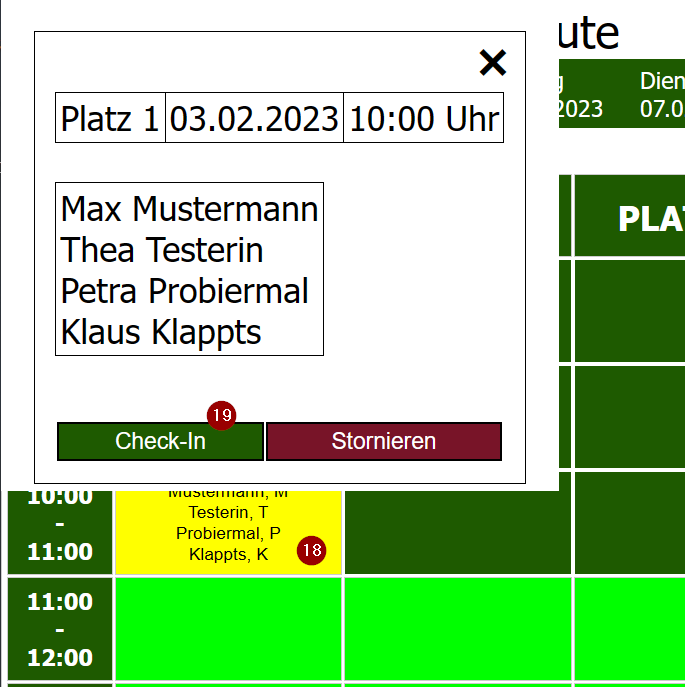 Abmeldung
Abmeldung
Um sich vom System abzumelden, klicken Sie bitte den Button «Abmelden» links oben 20.
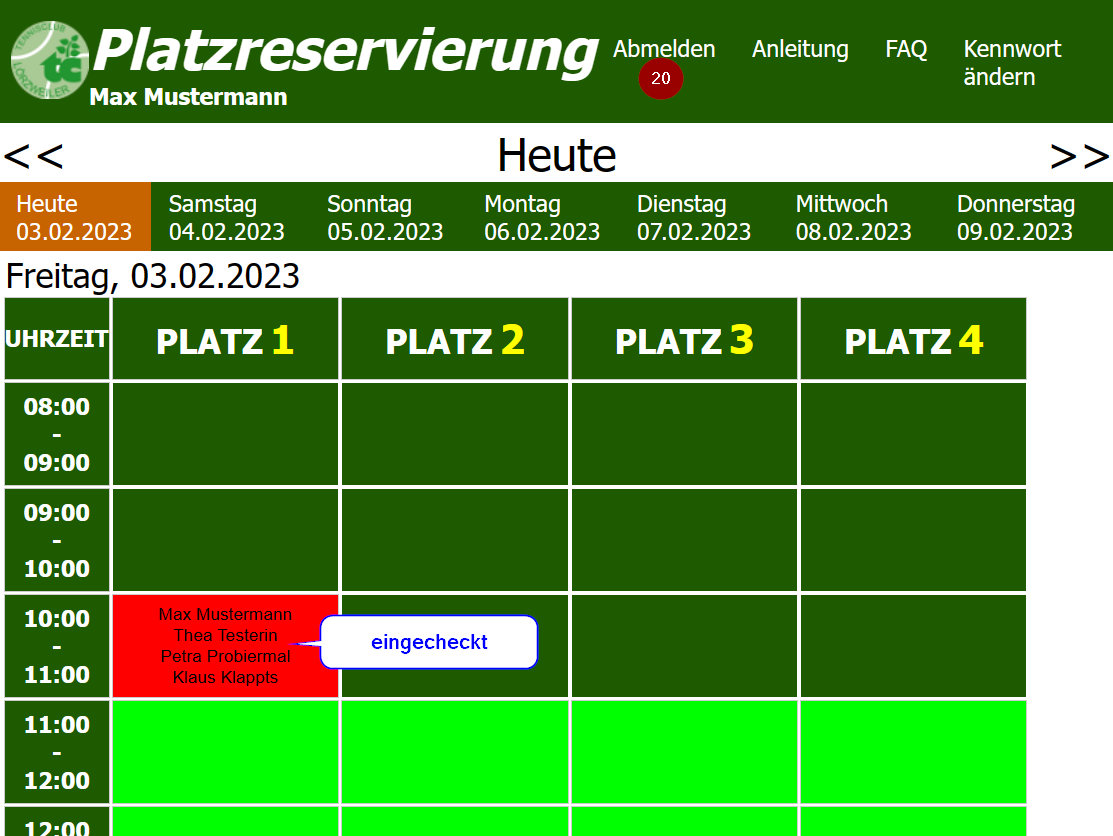

Hier nochmal der Hinweis: Ein Klick auf das Logo meldet Sie ebenfalls vom System ab.
Mit der Ausweitung des Reservierungs-Systems auf alle Plätze, werden wir auch die Magnet-Tafeln am Clubhaus zur Reservierung abschaffen und
durch ein Terminal ersetzen. Da wir vor Ort - also im Clubhaus - die Anmeldung so einfach, wie möglich gestalten wollen, wird vor Ort zur
Anmeldung der Name des Mitglieds angezeigt. Dies soll es auch unseren jüngeren Mitgliedern ermöglichen, sich unkompliziert anzumelden.
Trotzdem wird natürlich ein Kennwort benötigt. Mitglieder, die sich noch kein eigenes Kennwort vergeben haben, benutzen bitte ihr Geburtsdatum als
Kennwort in der Form TT.MM.JJJJ - also z.B. 12.04.2022.
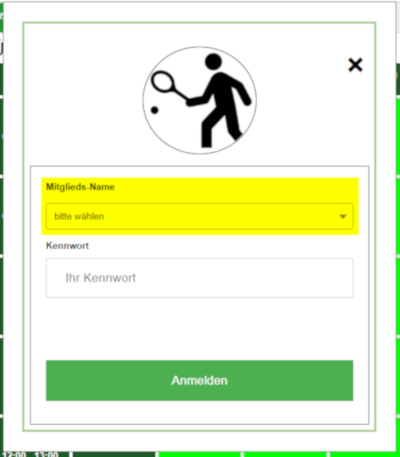 Optional: Blättern des Datums
Optional: Blättern des Datums
Es ist möglich in der Datums-Achse vor und zurück zu blättern. Dazu benutzen Sie bitte die Pfeil Buttons in der Leiste unterhalb der Kopfzeile.
21 >>: eine Woche weiter, 22 << eine Woche zurück. Mit "heute" gelangen Sie wieder zum aktuellen Tag.23
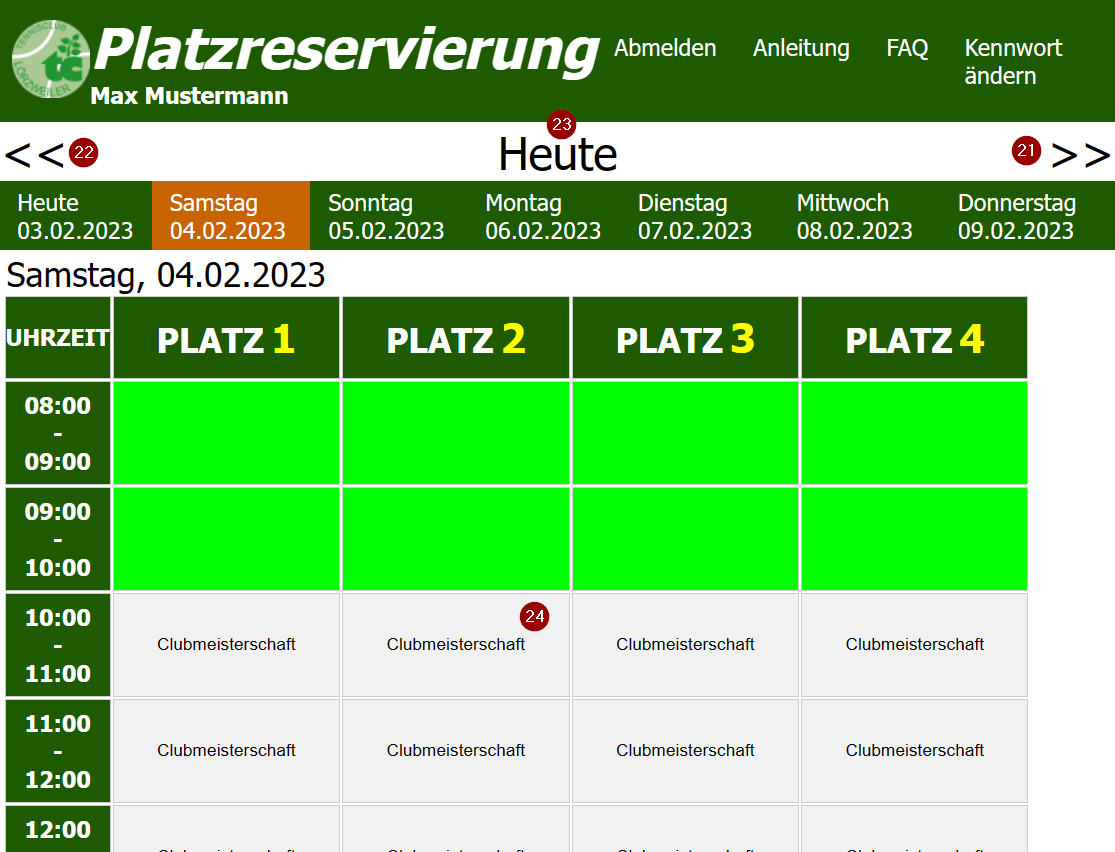
Es kann nur bis maximal einer Woche in die Zukunft gebucht werden. Termine, an denen Training oder Wettkämpfe stattfinden, werden auch entsprechend
kenntlich gemacht 24, wenn man nicht vor Ort ist. Speziell bei Wettkämpfen kann es passieren, dass sich die Dauer der Reservierungen
oder welche Plätze benutzt werden ungewollt ändern müssen. Hier sollte man ggf. über die Web-Cam schauen, ob die Spiele beendet sind.
Hier bitten wir alle Mitglieder um Verständnis.
Es kann privat mit einer Ballmaschine trainiert werden. Diese kann über die Reservierung als Mitspieler ausgewählt werden (Ballmaschine). Die Ballmaschine befindet sich in der Holzhütte oberhalb des Platz 4.
Die Holzhütte ist mit einem elektronischen Schloss gesichert. Dieses Schloss kann während des Check-Ins entriegelt werden. Da das Schloss vor der Entriegelung eingeschaltet werden muss, um mit dem Netzwerk
kommunizieren zu können, sollte der Check-In mit dem privaten SmartPhone an der Holzhütte durchgeführt werden, andernfalls besteht die Gefahr, dass sich das Schloss wieder im Strom-Spar-Modus befindet,
bis man das Terminal im Clubhaus erreicht hat.
Nach dem Training bitte eine Sichtprüfung der Maschine durchführen.
Die Maschine danach bitte wieder sicher in der Hütte deponieren und an den Strom anschließen, damit die Batterie wieder geladen wird. Sollte die Hütte verschlossen sein, kann diese wieder über das Reservierungssystem
geöffnet werden (abgelaufene Buchung erneut anwählen und verfahren, wie beim Check-In).
Tipp: Gerne das Schloss während des Trainings an der Steckdose in der Hütte aufladen.
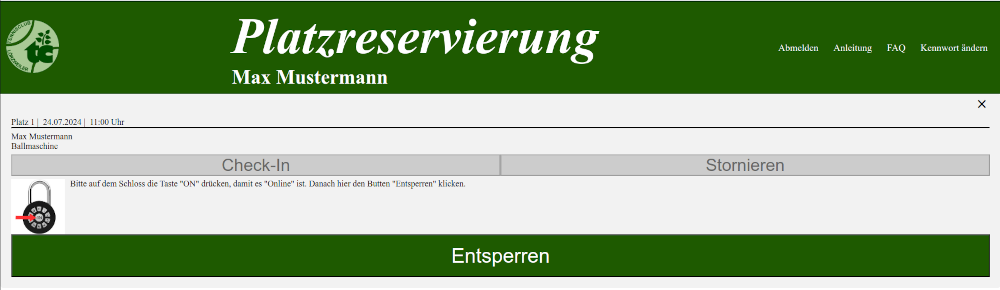
Optional: Kalender Funktion
Der Tennisclub Lörzweiler benutzt einen Google-Kalender  ,
um seine Termine öffentlich darzustellen. Dieser Kalender wird auf der Start-Seite unseres Internet-Auftritts angezeigt.
,
um seine Termine öffentlich darzustellen. Dieser Kalender wird auf der Start-Seite unseres Internet-Auftritts angezeigt.
Alle getätigten Reservierungen werden in diesen Kalender anonym eingetragen. (Und mit der Stornierung auch wieder gelöscht.) Damit haben wir eine Gesamt-Übersicht,
über alles, was rund um den Verein an Terminen ansteht.
Jedes Mitglied hat nun die Möglichkeit, diesen öffentlichen Kalender in den eigenen privaten Kalender zu integrieren. Dazu benutzen Sie bitte
diesen Link
 .
.
Unter Android  ist es zwingend erforderlich,
ein eigenes Google Konto zu besitzen. Der öffentliche Kalender kann dann im eigenen Google Konto integriert werden. Nähere Informationen zum Einbinden von Kalendern
finden Sie hier (Bereich «Kalender abonnieren, deren Inhaber Sie nicht sind» aufklappen)
ist es zwingend erforderlich,
ein eigenes Google Konto zu besitzen. Der öffentliche Kalender kann dann im eigenen Google Konto integriert werden. Nähere Informationen zum Einbinden von Kalendern
finden Sie hier (Bereich «Kalender abonnieren, deren Inhaber Sie nicht sind» aufklappen)
 .
.
Für eine noch einfachere Anmeldung kann man eine Art Mitgliedskarte nutzen.
Wenn Sie angemeldet sind und auf Ihren Namen klicken, erscheint diese Mitgliedskarte. Von dieser können Sie nun einen Screenshot auf Ihrem Gerät speichern, oder diese
ausdrucken. Wenn Sie sich nun anmelden wollen, können Sie im Anmeldeschirm auf das Tennisspieler-Logo klicken, dann erscheint ein anderer Anmeldeschirm, bei dem Sie zuerst der
Anwendung Zugriff auf die Kamera gewähren müssen, um damit Ihre Mitgliedskarte zu scannen. Sie können auch den
Screenshot dieser Karte als Bilddatei einlesen.

Wenn SIe ein Problem haben, welches sich nicht mit der Anleitung oder den FAQs klären lässt, dann schreiben Sie bitte eine E-Mail an verwaltung@tennisclub-loerzweiler.de.
zurück
Auf dieser Seite werden ausgehende Links angeboten. Diese sind durch das Symbol  gekennzeichnet.
Bitte beachten Sie, dass wir keinen Einfluss auf die Inhalte dieser Links haben.
gekennzeichnet.
Bitte beachten Sie, dass wir keinen Einfluss auf die Inhalte dieser Links haben.
Warum kann ich mich nicht einchecken?
Um sich einzuchecken, muss man sich auf der Anlage des Tennisclub-Lörzweiler befinden. Einchecken kann man sich über das Terminal im Clubhaus, oder mit dem privaten Mobil-Telefon, wenn man sich geografisch in einem gewissen Umkreis um die Clubanlage befindet (Geo-Fencing) - hier muss der Website Zugriff auf die Lokationsdaten gewährt werden.
Ich bin am Terminal und habe kein Kennwort - was jetzt?
Bitte benutzen Sie als initiales Kennwort Ihr Geburtsdatum in der Form TT.MM.JJJJ - also führende Nullen bei Tag und Monat.
Sie können dann das Kennwort ändern.
Ich finde meinen Namen nicht, bzw. meine E-Mail-Adresse wird nicht angenommen. Was kann ich tun?
Bitte senden Sie eine E-Mail Nachricht an Mitglieder-Verwaltung. Für das Fehlen kann es zwei Gründe geben:
- Am Terminal: Sie sind noch relativ neu, so dass Ihre Daten noch nicht eingepflegt wurden
- Aus dem Internet: Aus Ihrer Familie benutzt ein anderes Mitglied diese Adresse. Die E-Mail-Adresse muss eindeutig sein.
Bitte vergessen Sie bei der E-Mail Nachricht nicht, Ihren vollständigen Namen anzugeben. Wenn Sie eine zusätzliche Adresse benötigen, schauen Sie auch in der Anleitung nach.
Kann ich mit einem Gast spielen?
Grundsätzlich ist es möglich, bei der Reservierung als Mitspieler(in) eine(n) Gastspieler(in) auszuwählen.
Diese Option ist die letzte in der Liste - kann natürlich auch über die Suchfunktion gefunden werden.
Eine Gastmarke ist trotzdem zwingend erforderlich, die dann nach dem Spiel in den Briefkasten im Claubhaus
eingeworfen werden muss.
Wenn die Nutzung der digitalen Reservierung beschränkt ist - also nur auf bestimmte Plätze reduziert wird,
werden wir die Online-Reservierung den Mitgliedern vorbehalten. Um dann mit einem Gast zu spielen, benutzen Sie
bitte den klassischen Weg mit Gastmarke im Clubhaus ausfüllen und spielen auf einem der Plätze, die nicht
für die Online-Reservierung vorgesehen sind.
Kann ich mit einer Ballmaschine trainieren?
Ähnlich wie ein Gastspieler erhält auch die Ballmschine ihren eigenen Account und kann dann bei der Reservierung ausgewählt werden. Die Ballmaschine wird mit einem
elektronischen Schloss versehen, welches über den Check-In geöffnet werden kann - siehe Anleitung.
Alles Wissenswerte wird als Anhang der Buchungsbestätigung im PDF Format gesendet.
Warum sind da dunkelgrüne Felder in der Ansicht?
Dunkelgrüne Bereiche sind freie nicht reservierte Bereiche. Am aktuellen Tag (heute) sind diese nicht mehr aus der Ferne reservierbar, aber es könnte noch vor Ort reserviert werden.
Dies soll der Entscheidung helfen, ob man auf der Anlage noch spontan spielen kann. Gleichzeitig sollen damit auch vor Ort wartende Mitglieder die Möglichkeit erhalten,
noch einen Platz zu reservieren.
Dunkelgrüne Felder in der Zukunft können noch nicht reserviert werden. Es kann immer nur bis maximal sieben Tage in die Zukunft reserviert werden.
Kann ich sehen, wer reserviert hat?
Aus Gründen des Datenschutzes ist dies nur möglich, wenn man sich vor Ort auf dem Clubgelände befindet. Aus dem Internet heraus werden diese Informationen nicht angezeigt.
Kann ich mir die Seite auf meinem Mobiltelefon als Icon speichern?
Dazu möchten wir auf externen Inhalt verweisen....
Lesen Sie bitte hier
 nach.
nach.
Ein Spiel der Clubmeisterschaft kann länger als eine Stunde dauern, was kann man da machen?
Während der Clubmeisterschaften/ Vereinsmeisterschaften steht ein Dummy-Spieler zur Verfügung mit dem Namen "Clubmeisterschaft". Dieser kann als Partner ausgewählt werden - also beide Gegner buchen nacheinander jeweils eine Stunde mit dem Partner "Clubmeisterschaft".
Reservierungen mit dem Spieler "Clubmeisterschaft" als Mitspieler werden automatisch eingecheckt, da zumindest das Einchecken der zweiten Stunde das Spiel unterbrechen würde.
Trotzdem nochmal der Hinweis zur Fairness: wenn ein Spiel nicht stattfinden sollte, dieses bitte
wieder stornieren.

Wenn SIe ein Problem haben, welches sich nicht mit der Anleitung oder den FAQs klären lässt, dann schreiben Sie bitte eine E-Mail an verwaltung@tennisclub-loerzweiler.de.
zurück
| << | Heute | >> |
| Uhrzeit | Platz 1 | Platz 2 | Platz 3 | Platz 4 |
|---|---|---|---|---|
|
08:00 - 09:00 |
||||
|
09:00 - 10:00 |
||||
|
10:00 - 11:00 |
||||
|
11:00 - 12:00 |
||||
|
12:00 - 13:00 |
||||
|
13:00 - 14:00 |
||||
|
14:00 - 15:00 |
||||
|
15:00 - 16:00 |
||||
|
16:00 - 17:00 |
||||
|
17:00 - 18:00 |
||||
|
18:00 - 19:00 |
||||
|
19:00 - 20:00 |
| Uhrzeit | Platz 1 | Platz 2 | Platz 3 | Platz 4 |
|---|---|---|---|---|
|
08:00 - 09:00 |
||||
|
09:00 - 10:00 |
||||
|
10:00 - 11:00 |
||||
|
11:00 - 12:00 |
||||
|
12:00 - 13:00 |
||||
|
13:00 - 14:00 |
||||
|
14:00 - 15:00 |
||||
|
15:00 - 16:00 |
||||
|
16:00 - 17:00 |
||||
|
17:00 - 18:00 |
||||
|
18:00 - 19:00 |
||||
|
19:00 - 20:00 |
| Uhrzeit | Platz 1 | Platz 2 | Platz 3 | Platz 4 |
|---|---|---|---|---|
|
08:00 - 09:00 |
||||
|
09:00 - 10:00 |
||||
|
10:00 - 11:00 |
||||
|
11:00 - 12:00 |
||||
|
12:00 - 13:00 |
||||
|
13:00 - 14:00 |
||||
|
14:00 - 15:00 |
||||
|
15:00 - 16:00 |
||||
|
16:00 - 17:00 |
||||
|
17:00 - 18:00 |
||||
|
18:00 - 19:00 |
||||
|
19:00 - 20:00 |
| Uhrzeit | Platz 1 | Platz 2 | Platz 3 | Platz 4 |
|---|---|---|---|---|
|
08:00 - 09:00 |
||||
|
09:00 - 10:00 |
||||
|
10:00 - 11:00 |
||||
|
11:00 - 12:00 |
||||
|
12:00 - 13:00 |
||||
|
13:00 - 14:00 |
||||
|
14:00 - 15:00 |
||||
|
15:00 - 16:00 |
||||
|
16:00 - 17:00 |
||||
|
17:00 - 18:00 |
||||
|
18:00 - 19:00 |
||||
|
19:00 - 20:00 |
| Uhrzeit | Platz 1 | Platz 2 | Platz 3 | Platz 4 |
|---|---|---|---|---|
|
08:00 - 09:00 |
||||
|
09:00 - 10:00 |
||||
|
10:00 - 11:00 |
||||
|
11:00 - 12:00 |
||||
|
12:00 - 13:00 |
||||
|
13:00 - 14:00 |
||||
|
14:00 - 15:00 |
||||
|
15:00 - 16:00 |
||||
|
16:00 - 17:00 |
||||
|
17:00 - 18:00 |
||||
|
18:00 - 19:00 |
||||
|
19:00 - 20:00 |
| Uhrzeit | Platz 1 | Platz 2 | Platz 3 | Platz 4 |
|---|---|---|---|---|
|
08:00 - 09:00 |
||||
|
09:00 - 10:00 |
||||
|
10:00 - 11:00 |
||||
|
11:00 - 12:00 |
||||
|
12:00 - 13:00 |
||||
|
13:00 - 14:00 |
||||
|
14:00 - 15:00 |
||||
|
15:00 - 16:00 |
||||
|
16:00 - 17:00 |
||||
|
17:00 - 18:00 |
||||
|
18:00 - 19:00 |
||||
|
19:00 - 20:00 |
| Uhrzeit | Platz 1 | Platz 2 | Platz 3 | Platz 4 |
|---|---|---|---|---|
|
08:00 - 09:00 |
||||
|
09:00 - 10:00 |
||||
|
10:00 - 11:00 |
||||
|
11:00 - 12:00 |
||||
|
12:00 - 13:00 |
||||
|
13:00 - 14:00 |
||||
|
14:00 - 15:00 |
||||
|
15:00 - 16:00 |
||||
|
16:00 - 17:00 |
||||
|
17:00 - 18:00 |
||||
|
18:00 - 19:00 |
||||
|
19:00 - 20:00 |